Access - це потужний інструмент для управління даними, а можливість дублювати та видаляти записи є необхідною для ефективного управління базою даних. Тут я покажу тобі, як діяти просто та цілеспрямовано.
Основні висновки
Дублювання та видалення записів в Access дозволяє тобі швидко вносити зміни та видаляти надлишкову інформацію.
Покрокова інструкція
1. Перевірка твоєї бази даних
Спочатку ти повинен переконатися, що твоя база даних правильно налаштована. Тобі потрібно мати список співробітників з різними записами, які можуть бути дуже схожими. Наприклад, записи таких людей, як Сем і Дін Вінчестери, які живуть в одному й тому ж місці та ділять один номер телефону. Переконайся, що в твоєму списку є всі важливі поля, такі як ім'я, адреса та дата народження.
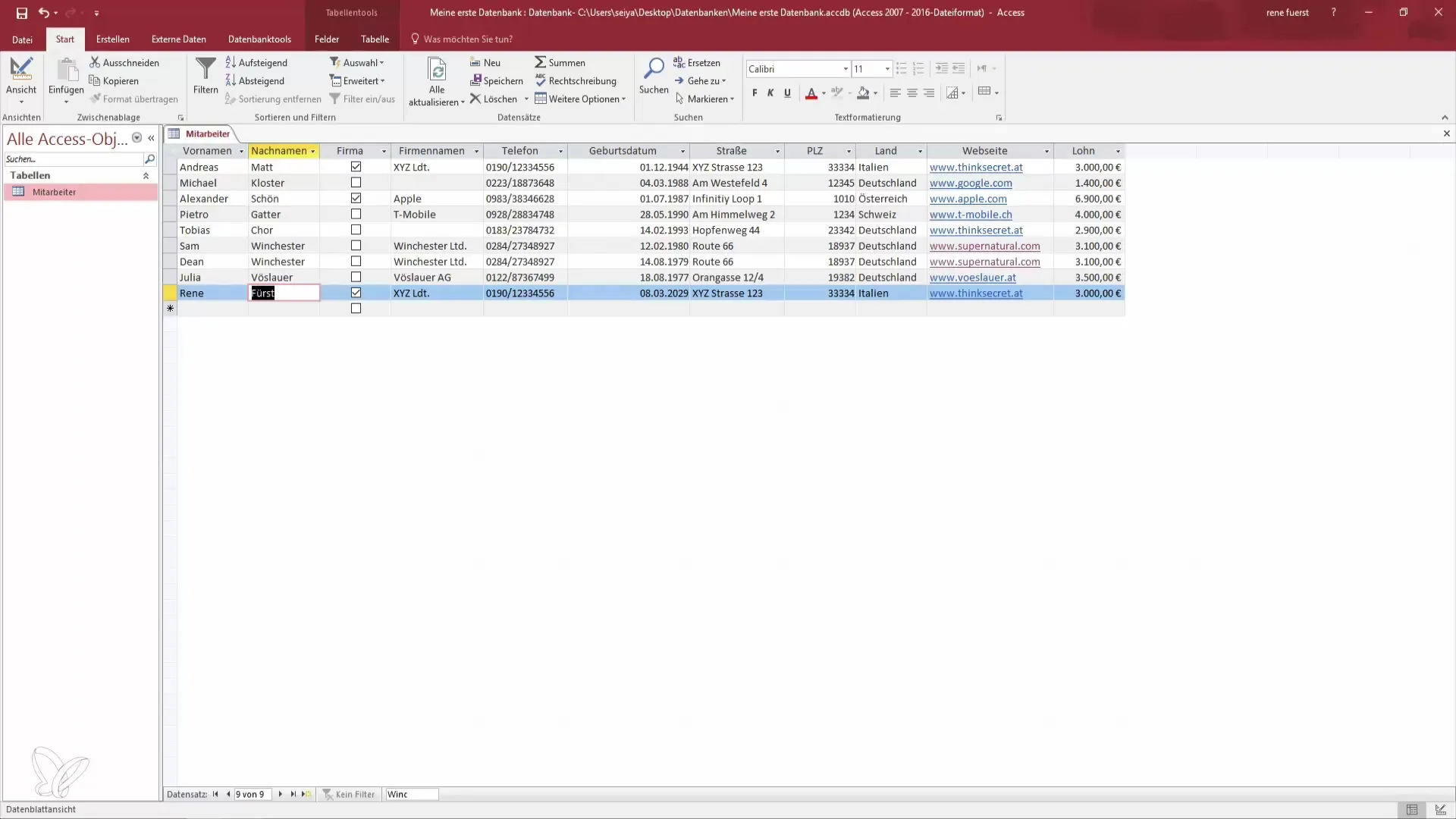
2. Вибір та дублювання запису
Щоб дублювати запис, виділи весь рядок обраного запису. Потім перейдіть до параметрів на панелі меню та натисніть «Копіювати». Після цього ти можеш обрати місце, куди має бути вставлено запис. Рекомендується робити це в кінці свого списку, щоб зберегти зручність перегляду.

3. Вставка дубльованого запису
Після копіювання вибери «Вставити». На цьому етапі важливо переконатися, що ти вставляєш новий запис у правильному місці. Якщо ти обираєш останню позицію, новий запис буде правильно додано до списку. Якщо все виконано належним чином, ти повинен бачити копію початкового запису.
4. Багаторазове дублювання
Ці кроки ти можеш повторювати скільки завгодно разів. Ти можеш вставити той самий запис близько п'яти разів і просто змінити конкретну інформацію, таку як імена або дати народження. Це особливо корисно, якщо ти повинен зібрати велику кількість подібних даних.
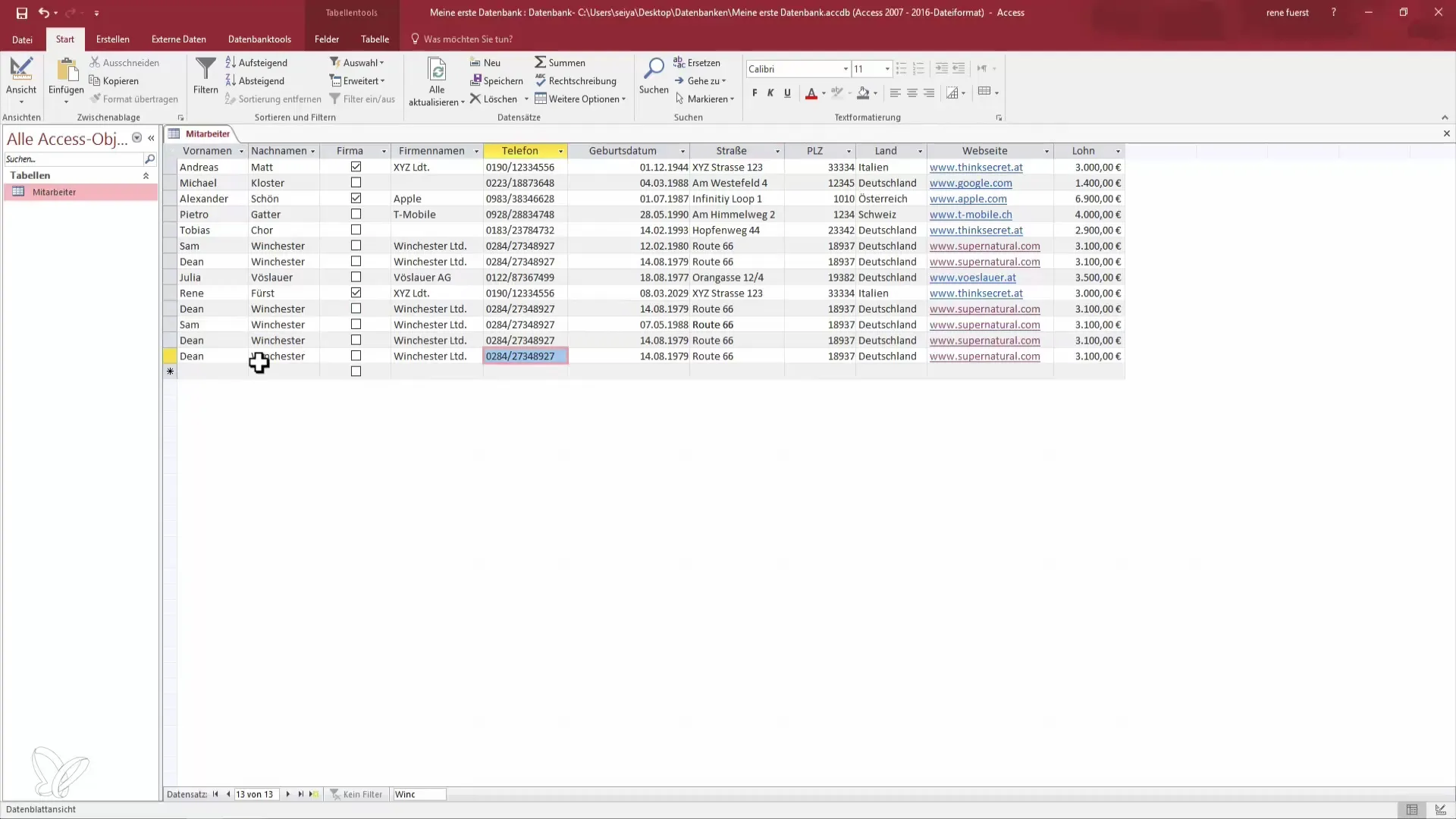
5. Видалення запису
Після дублювання ти можеш мати деякі надлишкові записи у своєму списку. Щоб видалити запис, виділи рядок, який ти хочеш видалити, і натисни функцію «Видалити». Цей крок важливий, щоб переконатися, що твоя база даних не перевантажена надмірностями і містить лише відповідні дані. Ти можеш виділити окремі записи або кілька записів і видалити їх разом.
6. Підтвердження видалення
Після того, як ти натиснеш «Видалити», зазвичай з'явиться підтвердження. Підтверди процес видалення, щоб переконатися, що запис було успішно видалено.
7. Видалення кількох записів одночасно
Якщо ти хочеш видалити кілька записів одночасно, тримай натиснутою клавішу Shift, поки виділяєш необхідні рядки. Потім просто виконай процес видалення, і всі виділені записи будуть видалені.
8. Оновлення бази даних
Якщо ти дублював або видаляв записи, ти можеш оновити базу даних. Це оновить список і забезпечить чітку видимість. Зауваж, що після оновлення можливої зміна порядку записів, і вони більше не будуть відсортовані в алфавітному порядку.
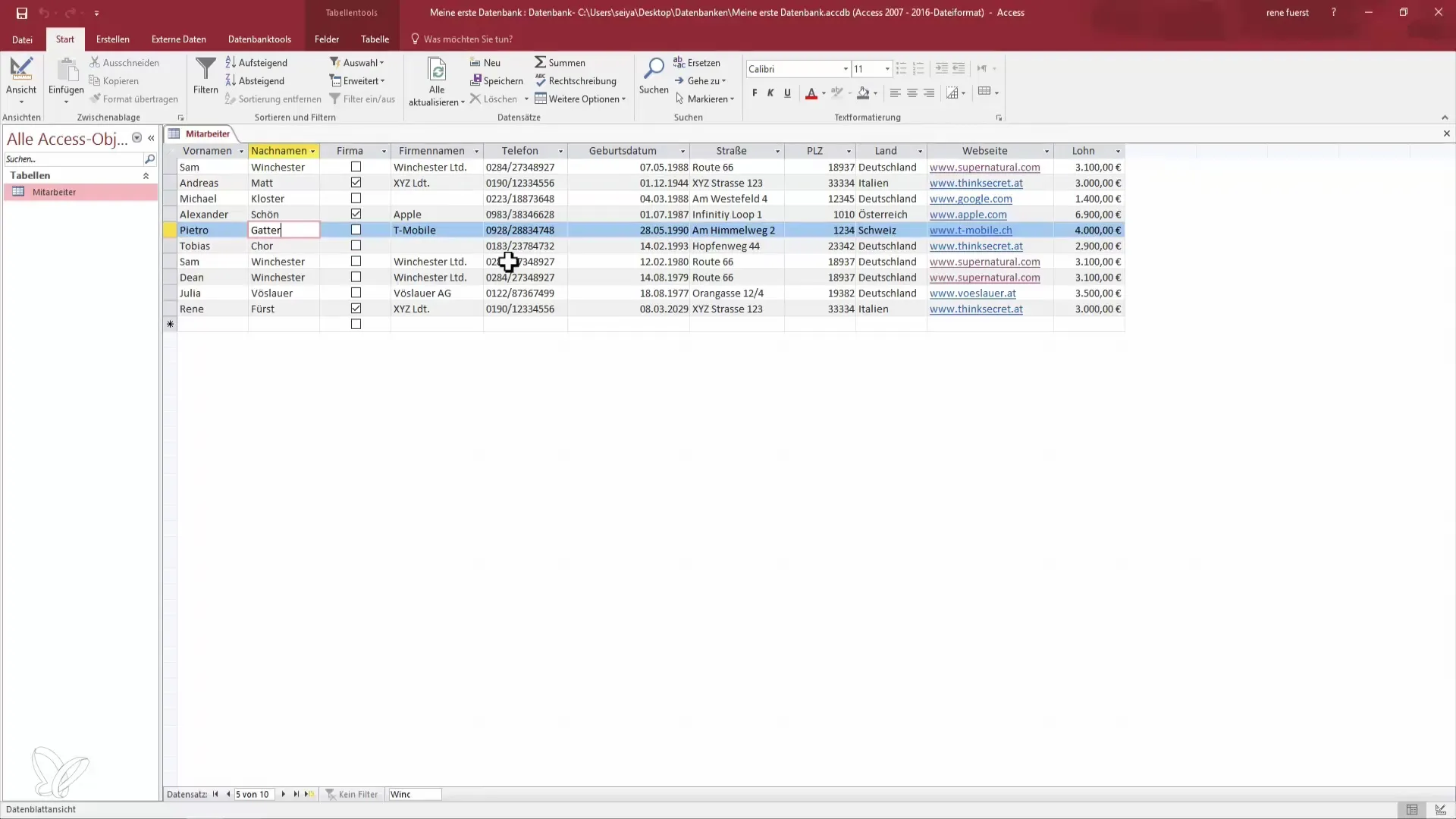
9. Завершення
Ти тепер успішно навчився як ефективно дублювати та видаляти записи в Access. Ці навички є ключовими для обслуговування та організації даних у твоїй системі. У наступному уроці ми розглянемо функцію сортування, щоб ще більше оптимізувати видимість твоїх даних.
Підсумок – Отримай вигоду з Access: Дублюй та видаляй записи ефективно
У цій інструкції ти відкрив, як можна дублювати та видаляти записи в Access за допомогою кількох кроків. Ці базові навички допоможуть тобі підтримувати твою базу даних у структурованому та організованому вигляді.
Часто задавані запитання
Як я можу дублювати запис?Виділи рядок запису та скористайся опціями «Копіювати» та «Вставити».
Чи можу я видалити кілька записів одночасно?Так, утримуй клавішу Shift та виділяй кілька рядків перед видаленням.
Що станеться, якщо я оновлю базу даних?Список буде оновлено, що може призвести до зміни порядку записів.


